2018 JEEP WRANGLER UNLIMITED android auto
[x] Cancel search: android autoPage 291 of 350
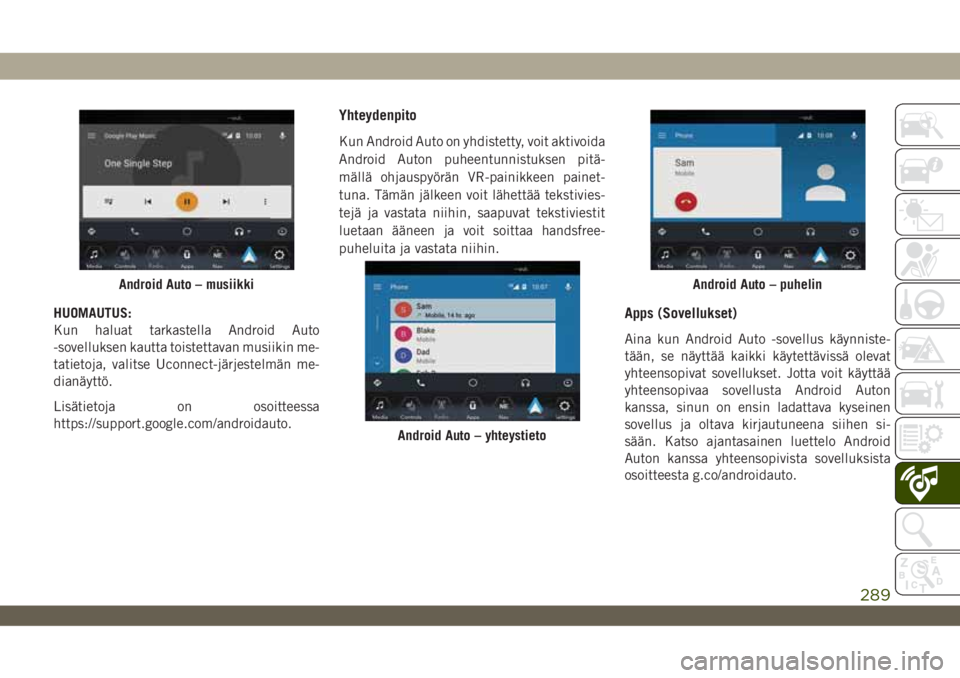
HUOMAUTUS:
Kun haluat tarkastella Android Auto
-sovelluksen kautta toistettavan musiikin me-
tatietoja, valitse Uconnect-järjestelmän me-
dianäyttö.
Lisätietoja on osoitteessa
https://support.google.com/androidauto.
Yhteydenpito
Kun Android Auto on yhdistetty, voit aktivoida
Android Auton puheentunnistuksen pitä-
mällä ohjauspyörän VR-painikkeen painet-
tuna. Tämän jälkeen voit lähettää tekstivies-
tejä ja vastata niihin, saapuvat tekstiviestit
luetaan ääneen ja voit soittaa handsfree-
puheluita ja vastata niihin.
Apps (Sovellukset)
Aina kun Android Auto -sovellus käynniste-
tään, se näyttää kaikki käytettävissä olevat
yhteensopivat sovellukset. Jotta voit käyttää
yhteensopivaa sovellusta Android Auton
kanssa, sinun on ensin ladattava kyseinen
sovellus ja oltava kirjautuneena siihen si-
sään. Katso ajantasainen luettelo Android
Auton kanssa yhteensopivista sovelluksista
osoitteesta g.co/androidauto.
Android Auto – musiikki
Android Auto – yhteystieto
Android Auto – puhelin
289
Page 294 of 350
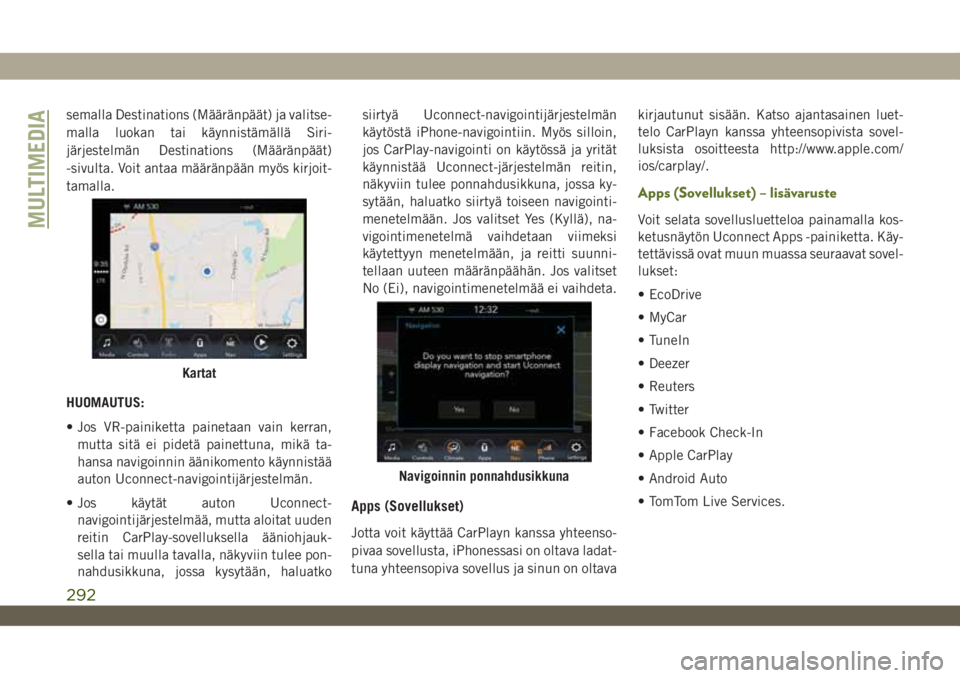
semalla Destinations (Määränpäät) ja valitse-
malla luokan tai käynnistämällä Siri-
järjestelmän Destinations (Määränpäät)
-sivulta. Voit antaa määränpään myös kirjoit-
tamalla.
HUOMAUTUS:
• Jos VR-painiketta painetaan vain kerran,
mutta sitä ei pidetä painettuna, mikä ta-
hansa navigoinnin äänikomento käynnistää
auton Uconnect-navigointijärjestelmän.
• Jos käytät auton Uconnect-
navigointijärjestelmää, mutta aloitat uuden
reitin CarPlay-sovelluksella ääniohjauk-
sella tai muulla tavalla, näkyviin tulee pon-
nahdusikkuna, jossa kysytään, haluatkosiirtyä Uconnect-navigointijärjestelmän
käytöstä iPhone-navigointiin. Myös silloin,
jos CarPlay-navigointi on käytössä ja yrität
käynnistää Uconnect-järjestelmän reitin,
näkyviin tulee ponnahdusikkuna, jossa ky-
sytään, haluatko siirtyä toiseen navigointi-
menetelmään. Jos valitset Yes (Kyllä), na-
vigointimenetelmä vaihdetaan viimeksi
käytettyyn menetelmään, ja reitti suunni-
tellaan uuteen määränpäähän. Jos valitset
No (Ei), navigointimenetelmää ei vaihdeta.
Apps (Sovellukset)
Jotta voit käyttää CarPlayn kanssa yhteenso-
pivaa sovellusta, iPhonessasi on oltava ladat-
tuna yhteensopiva sovellus ja sinun on oltavakirjautunut sisään. Katso ajantasainen luet-
telo CarPlayn kanssa yhteensopivista sovel-
luksista osoitteesta http://www.apple.com/
ios/carplay/.
Apps (Sovellukset) – lisävaruste
Voit selata sovellusluetteloa painamalla kos-
ketusnäytön Uconnect Apps -painiketta. Käy-
tettävissä ovat muun muassa seuraavat sovel-
lukset:
• EcoDrive
• MyCar
• TuneIn
• Deezer
• Reuters
• Twitter
• Facebook Check-In
• Apple CarPlay
• Android Auto
• TomTom Live Services.
Kartat
Navigoinnin ponnahdusikkuna
MULTIMEDIA
292
Page 309 of 350
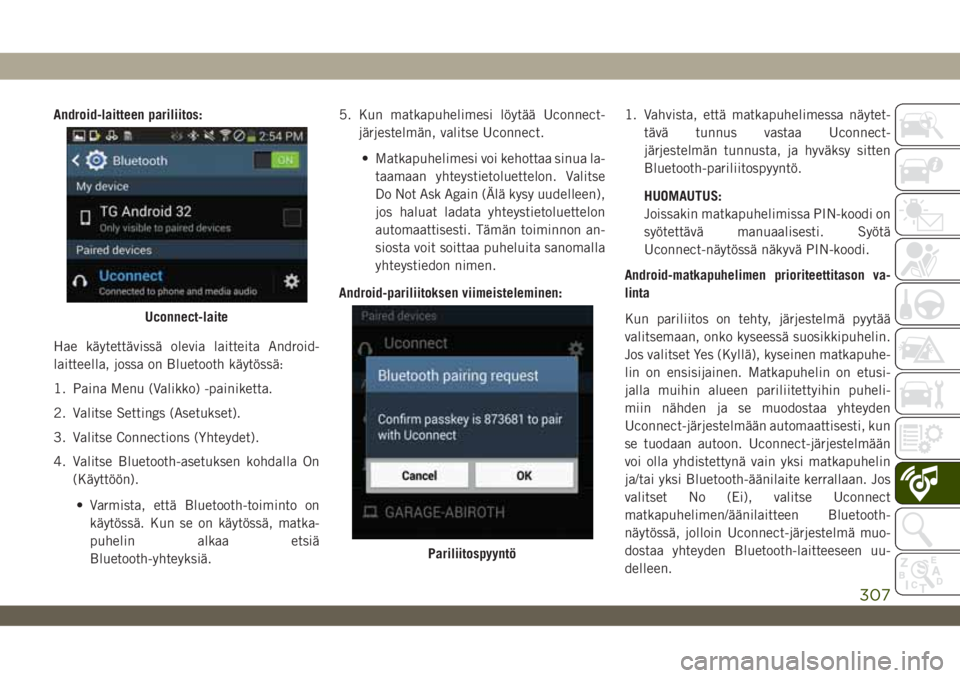
Android-laitteen pariliitos:
Hae käytettävissä olevia laitteita Android-
laitteella, jossa on Bluetooth käytössä:
1. Paina Menu (Valikko) -painiketta.
2. Valitse Settings (Asetukset).
3. Valitse Connections (Yhteydet).
4. Valitse Bluetooth-asetuksen kohdalla On
(Käyttöön).
• Varmista, että Bluetooth-toiminto on
käytössä. Kun se on käytössä, matka-
puhelin alkaa etsiä
Bluetooth-yhteyksiä.5. Kun matkapuhelimesi löytää Uconnect-
järjestelmän, valitse Uconnect.
• Matkapuhelimesi voi kehottaa sinua la-
taamaan yhteystietoluettelon. Valitse
Do Not Ask Again (Älä kysy uudelleen),
jos haluat ladata yhteystietoluettelon
automaattisesti. Tämän toiminnon an-
siosta voit soittaa puheluita sanomalla
yhteystiedon nimen.
Android-pariliitoksen viimeisteleminen:1. Vahvista, että matkapuhelimessa näytet-
tävä tunnus vastaa Uconnect-
järjestelmän tunnusta, ja hyväksy sitten
Bluetooth-pariliitospyyntö.
HUOMAUTUS:
Joissakin matkapuhelimissa PIN-koodi on
syötettävä manuaalisesti. Syötä
Uconnect-näytössä näkyvä PIN-koodi.
Android-matkapuhelimen prioriteettitason va-
linta
Kun pariliitos on tehty, järjestelmä pyytää
valitsemaan, onko kyseessä suosikkipuhelin.
Jos valitset Yes (Kyllä), kyseinen matkapuhe-
lin on ensisijainen. Matkapuhelin on etusi-
jalla muihin alueen pariliitettyihin puheli-
miin nähden ja se muodostaa yhteyden
Uconnect-järjestelmään automaattisesti, kun
se tuodaan autoon. Uconnect-järjestelmään
voi olla yhdistettynä vain yksi matkapuhelin
ja/tai yksi Bluetooth-äänilaite kerrallaan. Jos
valitset No (Ei), valitse Uconnect
matkapuhelimen/äänilaitteen Bluetooth-
näytössä, jolloin Uconnect-järjestelmä muo-
dostaa yhteyden Bluetooth-laitteeseen uu-
delleen.
Uconnect-laite
Pariliitospyyntö
307
Page 321 of 350

Android Auto – lisävaruste
HUOMAUTUS:
Toiminnon saatavuus määräytyy
mobiiliverkko-operaattorin ja matkapuhelin-
valmistajan mukaan. Jotkin Android Auto
-toiminnot eivät välttämättä ole saatavana
kaikilla alueilla ja/tai kielillä.
Android Auto -sovellus hyödyntää Androidin
kehittynyttä puheteknologiaa, ja voit käyttää
äänikomentoja autosi puheentunnistusjärjes-
telmän kautta. Sovelluksen avulla voit näyt-
tää Android-älypuhelimesi sisällön ja eri so-
velluksia Uconnect-kosketusnäytössä
puhelimesi verkkoyhteyttä käyttämällä.
Aloita Android Auto -sovelluksen käyttö liittä-
mällä Android-laitteesi (vähintään Android
5.0 Lollipop) mukana toimitetulla USB-
johdolla USB-mediaporttiin. Paina Android
Auto -kuvaketta, joka tulee näkyviin päävalik-
kopalkkiin Phone (Puhelin) -kuvakkeen ti-
lalle. Aktivoi Android-järjestelmän puheen-
tunnistus äänikomentojen käyttöä varten
pitämällä ohjauspyörän VR-painike taiAndroid Auto -sovelluksen Microphone (Mik-
rofoni) -painike painettuna. Tällöin voit käyt-
tää esimerkiksi seuraavia älypuhelimesi toi-
mintoja:
• Kartat
• Musiikki
• Puhelin
• Tekstiviestit
• Muut sovellukset
Katso lisätietoja Uconnect-käyttöoppaasta.
HUOMAUTUS:
Edellyttää yhteensopivaa älypuhelinta, jossa
on Android™ 5.0 Lollipop -käyttöjärjestelmä
tai uudempi. Lataa sovellus Google Play
-kaupasta. Android, Android Auto ja Google
Play ovat Google Inc.:n tavaramerkkejä.
Android Auto 7 tuuman näytössä
Android Auto 8,4 tuuman näytössä
319
Page 322 of 350

Apple CarPlay – lisävaruste
HUOMAUTUS:
Toiminnon saatavuus määräytyy
mobiiliverkko-operaattorin ja matkapuhelin-
valmistajan mukaan. Jotkin Apple CarPlay
-toiminnot eivät välttämättä ole saatavana
kaikilla alueilla ja/tai kielillä.
Apple CarPlay -sovelluksella voit käyttää Siri-
järjestelmää äänikomennoilla auton puheentun-
nistusjärjestelmän kautta. Sovelluksen avulla
voit näyttää iPhonen sisällön ja eri sovelluksia
Uconnect-kosketusnäytössä puhelimen verkko-
yhteyttä käyttämällä. Aloita Apple CarPlay
-sovelluksen käyttö liittämällä iPhone (vähin-
tään iPhone 5) mukana toimitetulla Lightning-
johdolla USB-mediaporttiin. Paina CarPlay-
kuvaketta, joka tulee näkyviin
päävalikkopalkkiin Phone (Puhelin) -kuvakkeen
tilalle. Aktivoi Siri-järjestelmän puheentunnis-
tus pitämällä ohjauspyörän VR-painike tai Apple
CarPlay -sovelluksen Home (Aloitus) -painike
painettuna. Tällöin voit käyttää esimerkiksi seu-
raavia iPhonen toimintoja:
• Puhelin
• Musiikki• Viestit
• Kartat
• Muut sovellukset
Katso lisätietoja Uconnect-käyttöoppaasta.HUOMAUTUS:
Edellyttää yhteensopivaa iPhone-
puhelinta. Tarkista puhelimen yhteensopi-
vuus jälleenmyyjältä. Verkkoyhteyshinnoit-
telu on käytössä. Ajoneuvon käyttöliittymä on
Applen
®tuote. Apple CarPlay on Apple Inc.:n
tavaramerkki. iPhone on Apple Inc.:n tavara-
merkki, joka on rekisteröity Yhdysvalloissa ja
muissa maissa. Applen käyttöehtoja ja tieto-
suojaselostetta sovelletaan.
Lisätietoa
© 2018 FCA US LLC. Kaikki oikeudet pidä-
tetään. Mopar ja Uconnect ovat FCA US
LLC:n rekisteröityjä tavaramerkkejä. Mopar
Owner Connect on FCA US LLC:n tavara-
merkki. Android on Google Inc.:n tavara-
merkki.Apple CarPlay 7 tuuman näytössä
Apple CarPlay 8,4 tuuman näytössä
MULTIMEDIA
320
Page 341 of 350

ABS-merkkivalo................70
Ajovakauden ohjausjärjestelmä (ESC) . . .85
Ajovalojen suuntaussäädin.........37
Ajovalot
Automatiikka...............36
Lampun vaihtaminen..........186
Ohitusvilkutus...............36
Polttimon vaihtaminen.........186
Puhdistaminen.............244
Suuntaussäädin..............37
Valonvaihtokatkaisin...........36
Akku...................68, 230
Latauksen varoitusvalo..........68
Akselin lukko.................158
Akseliöljy...................262
Alastaitettavat istuimet...........27
Android Auto..........279, 286, 319
Kartat...................288
Musiikki..................288
Sovellukset................289
Tiedonsiirto................289
Apple CarPlay.........281, 290, 320
Kartat...................291
Musiikki..................291
Puhelin..................291Sovellukset................292
Viestit...................291
Asennus..................54, 56
Asiakaspalvelu................322
Audiojärjestelmä (Radio)..........273
Automaattinen lämpötilansäätö (ATC) . . .46
Automaattisesti laskeutuvat
sähköikkunat................49
Automaattiset ajovalot............36
Automaattivaihteisto............151
Nesteen määrän tarkistaminen. . . .234
Nestetyyppi...............262
Auton hinaaminen..........179, 210
Massat..................179
Pitkät hinausmatkat..........179
Rikkoutuneen auton hinaaminen . . .210
Auton hinaaminen asuntoauton
perässä..................179
Auton modifikaatiot/muutokset........5
Auton peseminen..............244
Auton sisätilojen
turvallisuustarkastukset.........136
Auton säilytys................244
Auton turvajärjestelmät...........99
Auton turvatarkastukset..........135Auton ulko-osien
turvallisuustarkastukset.........138
Auton valmistenumero (VIN).......250
Avaimet.....................15
Vara-avaimet................16
Avaus ilman avainta.............20
Avustin, mäkilähtö..............84
Bensiinihiukkassuodatin (GPF).......62
Bensiini (Polttoaine)............251
Diagnostiikkajärjestelmä, ajoneuvo....77
Diesel
Näyttöviestit................66
Elektroninen jarrujen ohjausjärjestelmä. .83
Freedom-paneelit...............54
Heilahduksenvaimennin, perävaunu....89
Hiilimonoksidivaroitus...........136
Himmennin, ajovalot.............36
Hinaussilmukat...............211
Huolto......................57
Huolto-ohjelma...............216
HAKEMISTO
339